Adobe Flash peut être utilisé pour générer des animations enregistrées sous forme de fichiers SWF. Ces fichiers ne sont ouverts et lus que sur des ordinateurs équipés de Flash Player ou d'un plug-in compatible avec Flash Player. Conversion SWF en MOV ou l'un des autres types de fichiers courants est une alternative intelligente à utiliser. Les quatre meilleurs convertisseurs SWF en MOV en ligne et hors ligne qui sont également libres d'utilisation sont décrits ici.
Contenu: Partie 1. Convertir facilement des fichiers SWF en MOV sur PC DesktopPartie 2. Puis-je convertir SWF en MOV avec VLC ?Partie 3. Convertir SWF en MOV (QuickTime) à l'aide de FFmpegPartie 4. Comment convertir des fichiers SWF en MOV en ligne ?Partie 5. Conclusion
Partie 1. Convertir facilement des fichiers SWF en MOV sur PC Desktop
Vous n'avez pas besoin d'aller plus loin que Convertisseur vidéo iMyMac si vous essayez de trouver un convertisseur capable de convertir des fichiers SWF au format MOV simple à utiliser. Ce convertisseur vidéo est un logiciel fantastique qui peut convertir une grande variété de fichiers vidéo et audio, et il prend en charge une grande variété de codecs vidéo et audio.
En utilisant le programme, il est possible de convertir presque tous les fichiers vidéo et audio courants dans une grande variété de formats. Par exemple, vous pouvez facilement convertir le format SWF en MP4 si tu veux. Ce convertisseur SWF en MOV comprend une grande variété de tâches supplémentaires, telles que la compression et l'édition vidéo, entre autres fonctions.
Vous n'aurez besoin que de quelques clics simples pour comprendre comment convertir des fichiers SWF au format MOV après avoir lu cet article. Suivez simplement les instructions ci-dessous une fois que vous avez téléchargé la version du convertisseur compatible avec votre système d'exploitation (Windows ou Mac).
- Lancez iMyMac Video Converter sur un ordinateur Mac ou Windows. Connectez-vous ensuite pour accéder à votre compte.
- Tout fichier, même ceux du format SWF, peuvent être déposés ou glissés sur l'écran du système.
- Vous pouvez spécifier le type de fichier dans lequel vous souhaitez que le fichier source soit converti en le choisissant dans la liste déroulante lorsque vous cliquez sur le "Convertir le format" option, comme MOV.
- Trouver les modifications apportées aux fichiers a été beaucoup plus facile grâce à l'interface utilisateur.
- Quand vous choisissez Épargnez, toutes les modifications de configuration que vous apportez sont conservées.
- Cliquez Exportations pour démarrer le processus de conversion de SWF en MOV.

Partie 2. Puis-je convertir SWF en MOV avec VLC ?
VLC est un lecteur multimédia gratuit et open source qui inclut un certain nombre de fonctions supplémentaires, telles que la possibilité de transformer SWF en MOV ou d'autres formes de médias.
- Dans l'interface d'accueil de VLC, accédez au Média menu et choisissez de Convertir / Enregistrer pour accéder à la fenêtre Open Media.
- Vous pouvez télécharger le Fichiers SWF pour convertir SWF en MOVvous souhaitez ré-encoder dans le programme en cliquant sur le Ajouter un code Ensuite, pour passer à la fenêtre suivante, cliquez sur le vers le bas l'icône de flèche située à côté de Convertir / Enregistrer .
- Déplacez le curseur sur l'option Profil, puis choisissez MOV dans la liste des options déroulantes. Complétez les champs restants avec les informations appropriées, telles que le nom du fichier, la destination, etc.
- Commencez simplement le processus de conversion des fichiers SWF en MOV en cliquant sur le Début
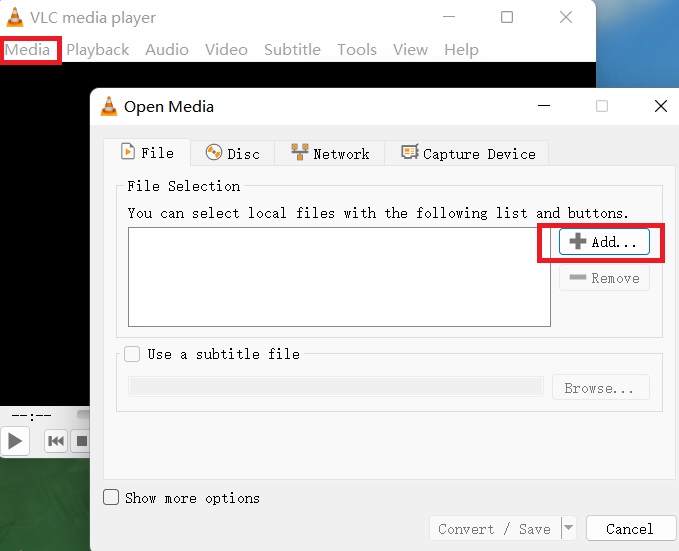
Partie 3. Convertir SWF en MOV (QuickTime) à l'aide de FFmpeg
- Vous devrez ajouter n'importe quel fichier vidéo vers le dossier dans lequel le programme ffmpeg.exe est stocké.
- Lorsque vous êtes dans ce dossier, cliquez avec le bouton droit tout en maintenant enfoncée la touche Jour Dans le menu contextuel, choisissez l'option pour Ouvertune commande ou PowerShell fenêtre ici.
- Dans l'invite de commande, tapez ce qui suit pour le fichier SWF que vous souhaitez convertir en fichier MOV.
- Pour l'invite de commande :
ffmpeg -i input.swf output.mov - Pour PowerShell :
.\ffmpeg -i input.swf output.mov - Remplacez le nom de fichier que vous souhaitez convertir (input.swf) par le nom de fichier que vous souhaitez que la version convertie soit (output.mov), puis cliquez sur le "Convertir" bouton.
- Presse Entrer. Cette commande prendra votre fichier SWF et convertira le fichier SWF en fichier MOV, qui sera ensuite enregistré dans le même répertoire.
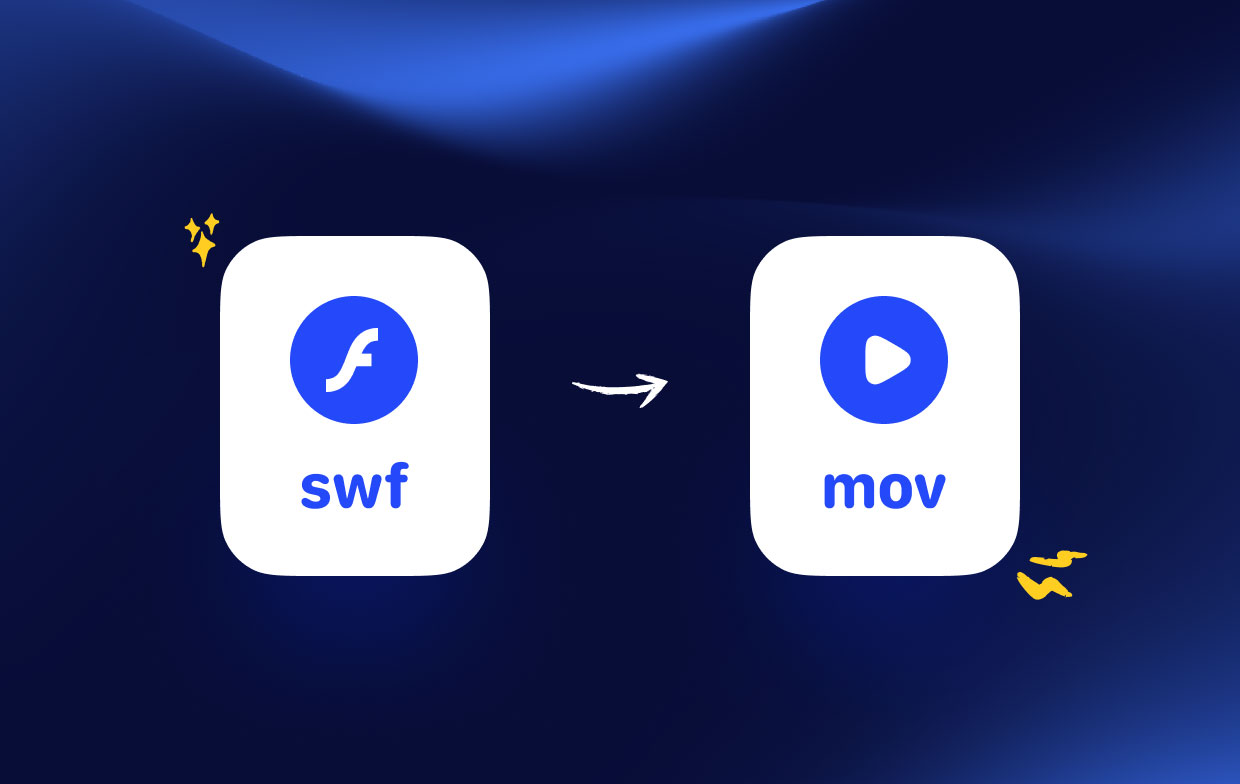
Partie 4. Comment convertir des fichiers SWF en MOV en ligne ?
Outil 01. Convertio.com
Vos fichiers SWF peuvent être convertis en MOV et en d'autres formats vidéo populaires avec Convertio. Vous pouvez ajouter des fichiers depuis votre ordinateur, Google Drive, Dropbox et des URL à l'interface de processus. De plus, le logiciel permet le glisser-déposer de fichiers.
La solution Fichiers MOV peuvent être téléchargés sur un ordinateur ou immédiatement téléchargés sur Dropbox ou Google Drive après la conversion. La conception conviviale du programme le rend adapté à toutes sortes d'utilisateurs.
- Depuis votre PC, iPhone ou appareil Android, choisissez ou glissez-déposez SWF
- Votre vidéo a maintenant été téléchargée et le SWF à MOVla conversion peut maintenant commencer. Plus de vidéos peuvent être ajoutées pour la conversion par lots.
- En sélectionnant l'icône d'engrenage, vous pouvez modifier les paramètres à votre guise. Appliquez-les à chaque fichier vidéo, puis appuyez sur "Convertir" pour commencer le traitement.
- Vous pouvez télécharger votre vidéo modifiée et convertie sur un Mac, un PC ou d'autres appareils une fois qu'elle a été convertie.
Outil 02. Filezigzag.com
Plusieurs types et formats de fichiers, y compris SWF en MOV, peuvent être convertis à l'aide de ce convertisseur en ligne. L'application est gratuite et ne nécessite ni installation ni enregistrement. Vous pouvez ajouter des fichiers de votre système à convertir.
La possibilité de glisser-déposer est également offerte. Plusieurs formats, comme MOV, sont disponibles pour la sortie. L'adresse e-mail choisie reçoit le lien de téléchargement du fichier converti. Grâce à différentes fonctionnalités, y compris le redimensionnement vidéo, les changements de débit binaire, le découpage vidéo, les changements de fréquence d'images et autres, Filezigzag propose également le montage vidéo.
- Pour accéder directement à la page du convertisseur, ouvrez votre navigateur et rendez-vous sur le site officiel de Filezigzag.
- Pour télécharger un fichier SWF, faites-le glisser et déposez-le dans la zone pointillée. Ensuite, choisissez MOV dans le menu déroulant, puis tapez votre e-mail dans le champ.
- La vidéo MOV convertie sera envoyée à votre adresse e-mail lorsque vous cliquez sur le Convertir
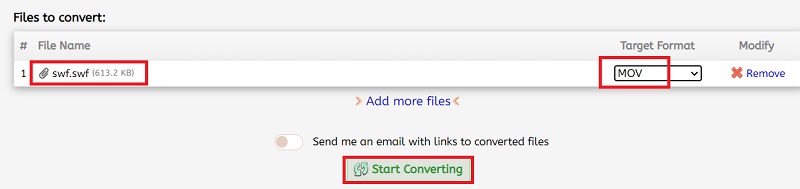
Partie 5. Conclusion
Bien qu'il s'agisse d'un format multimédia populaire comprenant l'audio, la vidéo, les graphiques vectoriels et ActionScript lors du partage en ligne, SWF a un faible niveau de compatibilité. Ainsi, vous devez le convertir dans un autre format vidéo. Beaucoup SWF à MOV des convertisseurs pour Windows et Mac sont disponibles. Vous pouvez décider en fonction de la quantité, du besoin de fonctionnalités supplémentaires et de la qualité des fichiers.
Nous vous recommandons d'essayer iMyMac Video Converter qui peut être installé sur Mac et Windows. Et il peut également convertir SWF en MOV sans effort et rapidement.



